※本ページにはプロモーション(広告)が含まれています
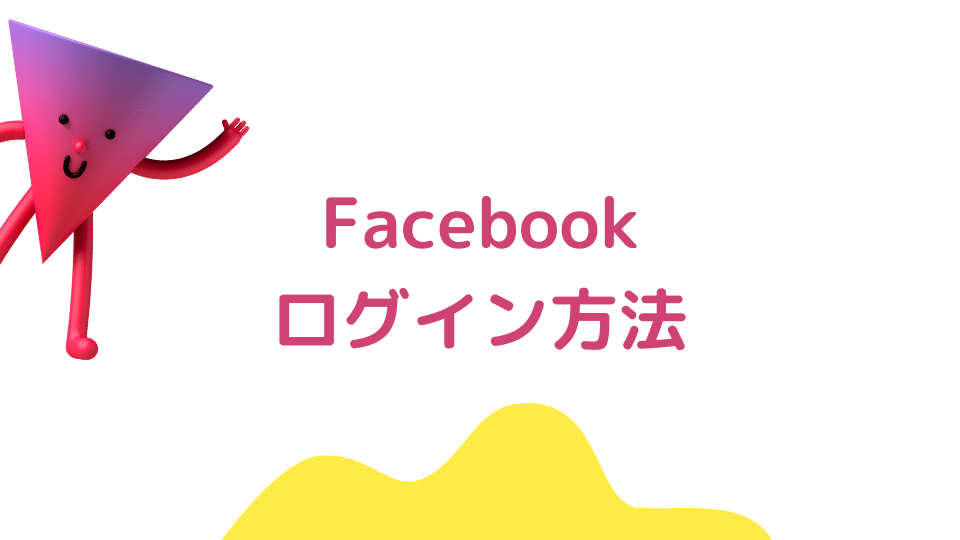
日本のソーシャル・ネットワーキング・サービスではすでに一般的となったFacebookのログイン方法をご紹介します。
また、本記事ではFacebookへのログインができない時の対処方法やログインアラームを有効にする方法、ログインしようとする際にエラーが出てきてしまう場合の対処方法などについてご説明してまいります。
この記事のまとめ
この記事のまとめ
1.Facebookへのログイン方法
Facebookへのログインの方法は、以下の三種類があります。
- アカウント登録の時に入力したご自分のメールアドレスを使ってログインする。
- アカウント登録の時に入力したご自分のユーザーネームを使ってログインする。
- アカウント登録の時にご自分の携帯電話の番号を入力してこれが承認済みでしたら、その番号を使ってログインする。
1.メールアドレスとパスワードだけでログイン
一番ベーシックなログイン方法で、これ以降、Facebookへアクセスする時にはログイン状態のままでご自分のトップ・ページを出すようにすることもできます。これにより、次回からはログインを省略することが可能となります。
2.携帯番号で認証
ログイン時にメールアドレスではなくて、お手持ちの携帯電話の番号でもログインが出来ます。これはFacebookの方で「不正なアクセスが行われた時に、これをこの携帯電話へ知らせるため」ということで、メールアドレスがない方や不正アクセスが心配だと懸念される方におススメです。
Facebook側でも上述の理由で携帯電話の番号を登録することを推奨しています。
3.ユーザーネームでログイン
ユーザーネームとはあなたの名前の別名です。ご自分で作成するか、Facebookから提示されたものの中から選んで使用することができます。このユーザーネームをを使ってログインすることもできます。
4.ログインアラートを有効にする方法
ログインアラートとは、第三者があなたのアカウントになりすまして別の場所からログインしようとした際にFacebookがこれを検出して、あなたへそのアラート通知が送られてくる仕組みです。
これを有効にするには、Facebookの画面で右上にある逆三角印を左クリックして「設定」-「セキュリティ設定」へ進み、「ログインアラート」のセクションへ移動して、アラートの受け取り方を選択し、「変更を保存」ボタンをクリックします。
5.ログインするごとにパスワードの再設定を要求される
この現象が発生する原因としては、お使いのブラウザが問題を有している場合があります。そのため、まずは別のブラウザを使って同じことが起きるか試してみる必要があります。
おススメのブラウザは、以下のフリー・ダウンロード版です。
- Mozilla Firefox
- Safari
- Google Chrome
以上の試行をしてもこの問題が継続する場合は、一旦ログアウトをして、パスワードの再度の設定をしてみることをおススメします。
6.ログインコードを取得する手順
ログインコードとは、更なるセキュリティ強化機能で、これを有効にすると別のコンピュータや携帯端末からご自分のFacebookアカウントへログインを試みる度に、この特別なセキュリティコードの入力が要求されるものです。
これにより普段ログインしているパソコンではない端末から、あなたがFacebookにログインしたい場合にこのログインコードの入力が必要となります。
この場合、同じことを他の人がなりすましてログインしようとしても、このログインコードが必要となりますから、それを知らない他の人のなりすましログインが防げるわけです。
7.ログアウトする方法
Facebookのどのページにも右上の逆三角形を左クリックしてから「ログアウト」を選択してください。ログアウトができます。
2.Facebookへログインができないときの対処方法
Facebookへログインできない原因として一番可能性が高いのは、ログインする時のメールアドレスか、パスワードが間違っている場合です。
安易にコピー・アンド・ペーストをしているとこれを間違うことがありますから、手打ちで試してみてください。
2.大文字と小文字が間違っていないか確認する
ご自分では、正しくパスワードを入力しているつもりなのに、このエラーメッセージが出る場合に考えられることは、大文字・小文字の切り替えボタンである「Caps Lock」キーがオンになっている場合があります。
これを確認して、オフであることを確認して、もう一度ログインを試してみてください。それでもダメな場合は、パスワードの再設定をすることで再びログインができるようになります。
3.パスワードを再設定できない
まず、通常の場合ですが、パスワードがわかっていて、そのパスワードを再設定する場合は下記の手順で行います。
- Facebookの右上にある逆三角印を左クリック
- 「設定」‐「パスワード」へ進む
- 現在のパスワードと再設定したい新しいパスワードを入力
- 最後に「変更を保存」を左クリック
次に、現在のパスワードがわからなくなってFacebookにログインできなくなった場合は下記の方法で対応していきます。
- ログイン画面の下方にある「ヘルプが必要な場合」を左クリック
- 「パスワードを忘れた場合」を選択
- メールアドレス、電話番号、ユーザーネーム、登録してある氏名のいずれかを入力
- Facebookがあなたのアカウント確認して表示
- 「パスワードのリセットするためのコードを受信する方法を選択」をクリック
- 「SMSでコードを送信」と「メールでコードを送信」の二種類がありますので、どちらかを選択して、「次へ」へをクリック
- 6ケタのコードを確認し、それを入力後、新しいパスワードの設定
上記でパスワードの再設定作業は完了です。
4.Facebookで使用しているメールアドレスが利用できない場合
Facebookのログインページから「アカウントを忘れた場合」を左クリックすると、「アカウントの特定」というダイアログが出てきます。
ここで特定に必要な情報(メールアドレス、電話番号、ユーザーネーム、氏名)のいずれかを入力し、「検索」ボタンを左クリックします。
ご自分のアカウント情報が表示されたら、あとは指示に従って正しいメールアドレスを再設定します。
5.アカウントの利用解除後、再開する方法
アカウントの利用解除をした後に、再度これを再開したい場合ですが、通常のログインをすればすぐに再開できます。
パスワードを忘れてしまった場合は、新たにパスワードの再設定が必要となります。ログイン画面で、「アカウントを忘れた場合」を左クリックして、アカウントを特定するための情報(メールアドレス、電話番号、ユーザーネーム、氏名)のいずれかを入力し、「検索」ボタンを左クリックします。
ご自分のアカウント情報が表示されたら、あとは指示に従ってアカウントの再開をしてください。
6.携帯電話でログインできない場合
登録した携帯電話番号を入力する時は、国番号を含む電話番号を全部入力してください。その際、先頭のゼロや、+記号とか特殊記号は入力しないでください。
それでもログインできない場合は、Facebookのログイン画面からアカウントの特定をして、ご自分の携帯電話番号が正しく登録されているかを確認してください。
7.ログイントラブルシューティングの利用
Facebookのログイン時のトラブルシューティングは、ヘルプセンターでその情報を得ることができます。
各Facebookページの下方にある「ヘルプ」を左クリックして、各種不具合に遭遇した場合の「よくある質問」を参照することで、それぞれの問題への対処方法が解ります。
8.パスワード再設定のメールが送られてこない
一番考えられる原因は、お使いのメールソフトの迷惑メールフィルターがかかっている場合ですので、ご自分のメールアカウントの迷惑メールフォルダーを確認してください。
そして、もし該当するフィルターがかかっているようでしたら、それを解除してください。それでもダメな場合は、Facebookのアカウントで登録されているすべての情報を確認してください。それはメールアドレスや携帯電話番号となります。
そしてもう一度、パスワードの再設定を試してみてください。
9.ログインしているのにログインしてくださいとメッセージが表示される
これは、あなたが「ログイン承認」をオンにしている場合です。これは追加のセキュリティ機能で、別のコンピュータや移動端末機器、あるいは別のブラウザからFacebookのアカウントにアクセスしようとすると、その都度特別なセキュリティ・ログインコードの入力を求めてくるものです。
3.Facebookでログインエラーの防止方法
Facebookにログインする時に様々な原因でエラーとなることがあります。一番最悪のケースは、お使いのアカウントを第三者に乗っ取られてパスワードを勝手に変更された場合です
そうならないためにも、各種セキュリティ情報の設定に注意を払ったり、Facebook用のアプリケーションの版数などに気を付けておくことが必要です。
また、使用している装置やブラウザなどにも注意する必要があります。
1.ログイン用のパスワードは複雑なものを設定
Facebookのログインで入力するパスワードは、第三者に容易に類推されてしまうような簡単なものにせず、数字は決して誕生日や簡単に類推できるものにしないことです。
また英文字は、あなたのメールアドレスなどからこれも想像が簡単な文字にしないことです。
2.他のウェブサービスとパスワードは共有しない
ウェブサービスを複数ご使用の際に、それぞれのサイトにログインする際に入力するパスワードは同じものにしないのが賢明です。
これを同一のものにしてしまうと、他のウェブサービスのログイン情報を第三者に盗まれると、Facebookのあなたのアカウントに簡単になりすましでログインがなされてしまうのです。
3.ログイン用メールアドレスは絶対に公開しない
メールアドレスは通常は、通信相手に公開するものですが、悪意のある相手だと、このメールアドレスを使って、なりすましであなたのFacebookアカウントにログインがされてしまう恐れがあります。
ですから、メール用ではないメールアドレスを別に取得して、Facebook専用のメールアドレスとしてログインすることがセキュリティを保つうえで重要です。
4.Facebookでメンテナンスが行われている場合
Facebookもサーバーなどの使用機器のメンテナンスをするために一時的に「メンテナンス」と表示されることがあります。
通常の場合は、すぐにメンテナンスは終了するので、ブラウザの再読み込みをすればすぐに回復するはずです。
5.使用しているデバイスまたはブラウザに問題がある場合
ご使用のデバイスで問題が生じる場合というのは、スマートフォンなどのそれぞれが独自のオペレーティング・システムとFacebookアプリケーションを使用している場合が多いようです。
それぞれの問題の事象に応じて、Facebookのヘルプセンターにアクセスしてみるといい解決方法が見つかります。
ご使用のブラウザによっては、ログインする度にパスワードの再設定が要求される場合があります。以下の無料のブラウザは、定評があるもので、この問題がある場合に一度試してみることをおススメします。
- Mozilla Firefox
- Safari
- Google Chrome
6.Facebookアプリが最新のものかチェックする
これもスマートフォンなどのFacebookアプリケーションの版数に関することになります。
そのバージョンのチェック方法は、Android用ならGoogle Playストアへ、IOS用ならiTunesアプリストアへアクセスしてみると、これが可能となります。
7.いったんアプリを削除し、再度インストールする
携帯電話やスマートフォンのそれぞれのアンインストール方法と再インストール方法は下記のとおりです。
Androidなら、「設定」に移動し、「アプリケーションマネージャ」を開き、「Facebook」‐「アンインストール」とタップします。そして、Google Playストアから再インストールします。
iPhoneやiPadなら、アプリケーションのアイコンを長押しして、表示されるバッテンをタップし、「削除」をタップします。そして、iTunesアプリストアから再インストールします。
携帯電話は、その機種ごとのアプリケーションのアンインストール方法に従ってください。そして、このアプリケーションに対応した機種であることが前提で、Facebook for Every Phoneからの再インストールとなります。
8.アカウントが無効にされた場合の対処方法
何らかの原因で、お使いのアカウントが閉鎖され使えなくなった場合ですが、Facebookの「デスクトップのヘルプ」画面で、必要なセキュリティ情報を入力して送信します。
これは多く場合、Facebookの利用規定に違反した時に発生するようです。そのためにアカウントが停止された場合にのみ、上記の情報を送信してください。
その他の理由でアカウントが使えないのであれば、ヘルプセンターに問い合わせを行い、適切な解決方法を確認してください。
障害が発生していないか確認する
稀なケースではありますが、Facebook側で障害が発生している場合は、正しい情報を入力してもログインできない場合があります。
障害が発生している場合は、自分以外にもFacebookにログインできない人が多発しているはずですので、Twitterなどのタイムラインを確認すれば、全体的なトラブルが発生しているかどうかを確認することができるでしょう。
また、障害の原因や対応状況、復旧したかどうかについては公式情報を確認することをお勧めします。
Facebookには「Platform Status」という開発者向けのFacebookの運営状態を知ることのできるサービスがあり、ここでパフォーマンスについて確認することが可能です。
https://developers.facebook.com/status/dashboard/
Webサービスの会員登録・ログインもFacebookが便利
会員登録システムのあるWebサービスの中には、Facebookでログインする方法が用意されている場合があります。
面倒な会員登録手続きをすることなく、Facebookに登録している情報を参照してもらい入力の手間を省くことができますので、Facebookログインが用意されている場合には積極的に活用していくことがおすすめです。
また、FacebookログインでWebサービスにログインした場合、当該アカウントを退会(削除)してしまうと、連携しているWebサービスにもログインできなくなってしまいますので、この点は注意が必要です。
 minto.tech スマホ(Android/iPhone)・PC(Mac/Windows)の便利情報をお届け! 月間アクセス160万PV!スマートフォン、タブレット、パソコン、地デジに関する素朴な疑問や、困ったこと、ノウハウ、コツなどが満載のお助け記事サイトはこちら!
minto.tech スマホ(Android/iPhone)・PC(Mac/Windows)の便利情報をお届け! 月間アクセス160万PV!スマートフォン、タブレット、パソコン、地デジに関する素朴な疑問や、困ったこと、ノウハウ、コツなどが満載のお助け記事サイトはこちら!
